
КуМир (Комплект Учебных МИРов) — система программирования, предназначенная для начальных курсов информатики и программирования. В системе КуМир используется школьный алгоритмический язык с русской лексикой и встроенными исполнителями Робот и Чертёжник.
Загрузить программу КуМир можно на официальном сайте или по ссылке.
Инструкция по установке программы на компьютер.
После того как загрузили на свой компьютер программу, переходим в каталог куда сохранили файл.
Запускаем программу:
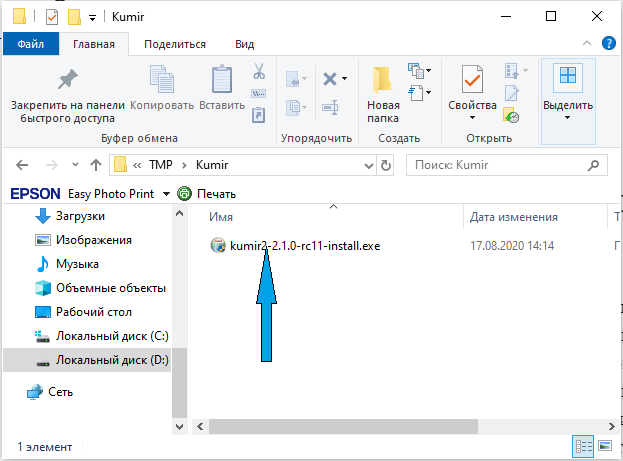
Принимаем лицензионное соглашение, нажав на кнопку «Принимаю»:
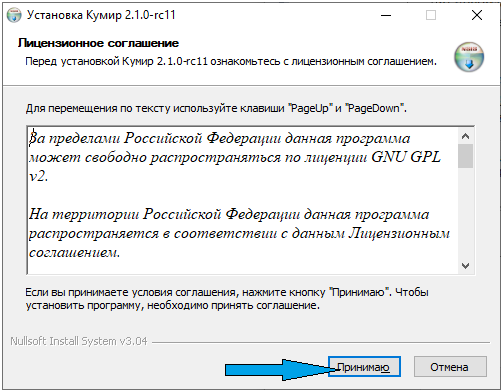
Нажимаем кнопку «Установить»:
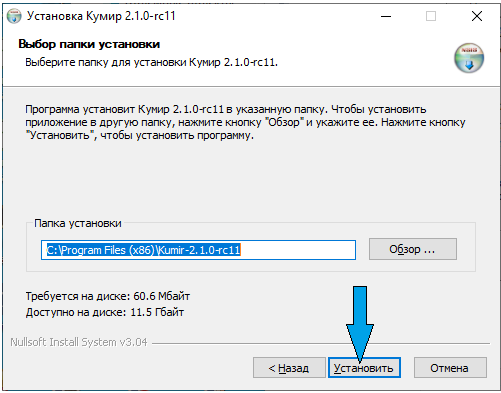
После того как программа установится на ваш компьютер, нажимаем кнопку «Готово»:
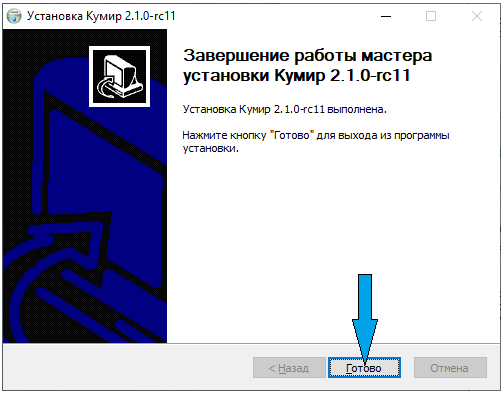
Далее можно пользоваться программой. Для этого нажимаем кнопку «Пуск» на компьютере и из списка программ выбираем КуМир:
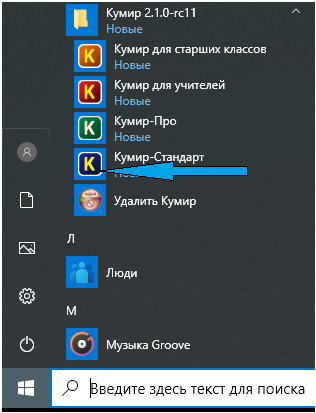
Цель: ознакомление с интерфейсом среды
программирования КУМИР и с исполнителем
ЧЕРТЕЖНИК;
Задачи:
- познакомить с системой команд Чертежника;
- научить строить алгоритм команд для
исполнителя.
Ход урока
1. Организационный момент.
2. Новый материал (демонстрация
презентации Приложение 1):
Исполнитель Чертежник предназначен для
построения рисунков на координатной плоскости.
Чертежник имеет перо, которое можно подымать,
опускать и перемещать.
При перемещении опущенного пера за ним
остается след – отрезок от предыдущего
положения до нового. При перемещении поднятого
пера никакого следа не остается. В начальном
положении перо Чертежника всегда поднято и
находится в точке (0, 0).
Система команд исполнителя “Чертежник”
включает 6 команд:
- опустить перо
- поднять перо
- сместиться в точку (X, Y)
- сместиться на вектор (dX, dY)
- установить цвет (цвет)
- надпись (ширина, текст)
Команда “опустить перо” переводит чертежника
в режим перемещения с рисованием.
Команда “поднять перо” переводит чертежника в
режим перемещения без рисования. Если перо уже
было поднято, то команда просто игнорируется.
Команда “сместиться в точку (x, y)” перемещает
перо в точку с координатами (x, y). Не зависимо от
предыдущего положения Чертежник окажется в
точке с координатами (x, y). Эту команду называют
командой абсолютного смещения.
Команда “сместиться на вектор (dX, dY)”
перемещает перо на dX вправо и dY вверх. Если
текущие координаты были (x, y), то новое положение
будет (x+dX, y+dY). Т.е. координаты отсчитываются не от
начала координат, а относительно текущего
положение пера. Эту команду называют командой
относительного смещения.
Команда “установить цвет (цвет)”
устанавливает цвет пера. Допустимые цвета:
“черный”, “белый”, “красный”, “оранжевый”,
“желтый”, “зеленый”, “голубой”, “синий”,
“фиолетовый”.
Команда “надпись (ширина, текст)” выводит на
чертеж текст, начиная от текущей позиции пера. В
конце выполнения команды перо находится на
правой нижней границе текста (включая отступ
после последнего символа). Ширина знакоместа
измеряется в условных единицах чертежника. Это
ширина буквы вместе с отступом после нее.
При использовании исполнителя Чертежник
программа должна начинаться со строчки
“использовать Чертежник”.
3. Практическая часть:
Задание: Наберите эту программу (Рис.1)
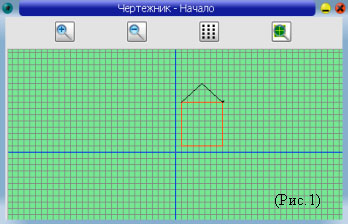
использовать Чертежник
алг
нач
. установить цвет (“красный”)
. опустить перо
. поднять перо
. сместиться на вектор (1,1)
. опустить перо
. сместиться на вектор (0,7)
. сместиться на вектор (7,0)
. сместиться на вектор (0,-7)
. сместиться на вектор (-7,0)
. поднять перо
. сместиться в точку (1,8)
. установить цвет (“черный”)
. опустить перо
. сместиться на вектор (3.5,3)
. сместиться на вектор (3.5,-3)
кон
Задание: Наберите эту программу:
1) Пример:
алг
нач
· установить цвет(”красный”)
· опустить перо
· сместиться на вектор(1,1)
· надпись(0.5, ”Рис. 1”)
кон
Практическое задание:
2) Составьте программный код в среде
программирования Кумир, используя исполнителя
ЧЕРТЕЖНИК
А) постройте слово МИР (используйте красный
цвет);
Б) постройте (используйте черный цвет);
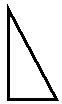
В) постройте (используйте фиолетовый цвет);
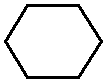
Г) постройте (используйте синий цвет);
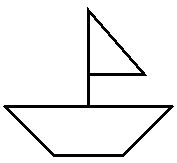
4. Домашнее задание: повторить конспект
(придумать свои рисунки из прямых линий)
Содержание
- Исполнитель Чертёжник входит Кумир
- Работа с исполнителем
- Видеоурок №1. Знакомство
- Видеоурок №2. Настройки
- Видеоурок №3. Команда «сместиться на вектор»
- Примеры задач и готовых алгоритмов
- Линейный алгоритм
- Вспомогательный алгоритм
- Циклический алгоритм
Исполнитель Чертёжник входит Кумир
Система Кумир позволяет создавать, отлаживать и выполнять программы на универсальном языке программирования Кумир. Исполнитель строит изображения на координатной плоскости. У чертежника есть перо, которым можно управлять: поднимать, опускать и менять цвет линий. В исходном положении перо чертежника всегда поднято и находится в начале координат в точке (0,0).
Исполнитель Чертежник умеет выполнять следующие команды:
- опустить перо — при перемещении исполнителя будет оставаться след в виде линии
- поднять перо — отменяет видимый след при перемещении
- сместиться в точку (х,у) — задает смещение исполнителя относительно начала координат
- сместиться на вектор (х,у) — задает смещение исполнителя относительно последней координаты
- выбрать чернила( цвет ) — задаёт цвет линий (цвет — красный, синий, зеленый, желтый и т.п.)
- написать(w, «текст») — выводит заданный текст в заданное значение ширины
Для его использования исполнителя в первой строке кода программы перед служебным словом алг нужно прописать директиву — использовать Чертежник.
Чертежник выполняет только правильно записанные команды. Если в в команде пропущена буква или сделана другая ошибка, то в окне редактора будет сообщение об ошибке.
Алгоритм для исполнителя Чертёжник на языке Кумир записывается в следующем виде:
- использовать Чертежник
- алг имя_алгоритма
- нач
- последовательность команд
- кон
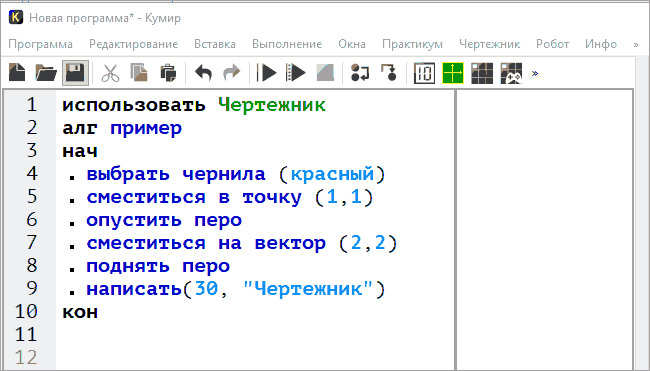
Узнайте, как запустить Кумир в Астра линукс. Инструкция здесь
Работа с исполнителем
Видеоурок №1. Знакомство
Видеоурок №2. Настройки
Видеоурок №3. Команда «сместиться на вектор»
Рекомендуем: как настроить координатную плоскость исполнителя
Примеры задач и готовых алгоритмов
Линейный алгоритм
Линейным называют алгоритм, в котором все команды выполняются последовательно, друг за другом.
Задача 1. Нарисовать цифру 0
Код программы:
использовать Чертежник алг цифра_0 нач опустить перо сместиться на вектор(0,2) сместиться на вектор(1,0) сместиться на вектор(0,-2) сместиться на вектор(-1,0) поднять перо сместиться на вектор (2,0) кон
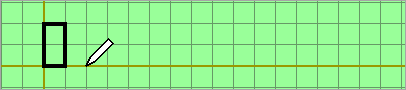
Рекомендуем: примеры линейных алгоритмов для чертежника
Вспомогательный алгоритм
Вспомогательным алгоритмом называют самостоятельный код алгоритма, который может быть вызван в основном алгоритме. В кумире вспомогательные алгоритмы записывают ниже основного.
Задача 2. Составьте алгоритм для изображения индекса города Красноярска 660000. Для изображения цифр используйте вспомогательный алгоритм.
Код программы:
использовать Чертежник алг индекс нач цифра_6 цифра_6 цифра_0 цифра_0 цифра_0 цифра_0 кон алг цифра_0 нач опустить перо сместиться на вектор(0,2) сместиться на вектор(1,0) сместиться на вектор(0,-2) сместиться на вектор(-1,0) поднять перо сместиться на вектор (2,0) кон алг цифра_6 нач сместиться на вектор(1,2) опустить перо сместиться на вектор(-1,-1) сместиться на вектор(0,-1) сместиться на вектор(1,0) сместиться на вектор(0,1) сместиться на вектор(-1,0) поднять перо сместиться на вектор (2,-1) кон
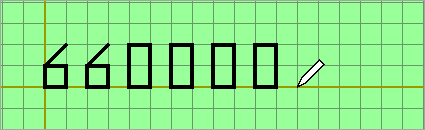
Циклический алгоритм
Часто в программах приходится многократно повторять одни и те же команды. Для сокращения количества команд в записи алгоритма используют циклические структуры (конструкцию повторения).
Задача 2. Составьте алгоритм для изображения индекса города Красноярска 660000. Для изображения цифр используйте вспомогательный алгоритм.
Код программы:
использовать Чертежник алг ромбы нач сместиться в точку(1,2) нц 5 раз опустить перо сместиться на вектор(1,2) сместиться на вектор(1,-2) сместиться на вектор(-1,-2) сместиться на вектор(-1,2) поднять перо сместиться на вектор(3,0) кц кон

Рекомендуем: примеры циклических алгоритмов для исполнителя Чертежник
Исполнитель “Чертежник”
Чертежник предназначен для построения рисунков, чертежей, графиков на бесконечном листе бумаги. Чертежник имеет перо, которое можно поднимать, опускать и перемещать. При перемещении опущенного пера за ним остается след – отрезок от старого положения до нового.

Система команд исполнителя:
- опустить перо – переводит Чертежника в режим перемещения с рисованием;
- поднять перо – переводит Чертежника в режим перемещения без рисования;
- сместиться в точку(вещ x, вещ y) – перемещает перо в точку с координатами x и y (x и y – произвольные вещественные числа). Дробные значения записываются через точку (например 2.5);
- сместиться на вектор(вещ dx, вещ dy) – перемещает перо на dx вправо и dy вверх (при отрицательных значениях dx и dy – влево и вниз соответственно);
- установить цвет(лит S) – устанавливает цвет пера S (допустимые цвета: “черный”, “белый”, “красный”, “желтый”, “оранжевый”, “зеленый”, “голубой”, “синий”, “фиолетовый”;
- надпись(вещ ширина, лит текст) – выводит на чертеж текст, начиная от текущей позиции пера. В конце выполнения команды перо находится на правой нижней границе текста (включая отступ после последнего символа). Ширина знакоместа измеряется в условных единицах чертежника. Это ширина буквы вместе с отступом после нее.
Меню Чертежника:

- Показать окно Чертежника (отображение окна Чертежника; по умолчанию окно скрыто)
- Сохранить/Загрузить чертеж… (сохранение созданного чертежа в формате .psk/загрузка ранее сохраненного чертежа из памяти компьютера)
- Очистить чертеж (очистка листа Чертежника)
- Печатать чертеж… (печать созданного чертежа на принтере)
- Вид
- Приблизить/Отодвинуть (настройка масштаба отображения чертежа)
- Показать весь чертеж (автоподбор масштаба, при котором весь чертеж помещается в окне Чертежника)
- Вертикальное/Горизонтальное окно (выбор ориентации окна исполнителя)
- Сетка (настройка шага сетки по каждой оси, ее отображения).

Если убрать верхнюю галочку, то на листе Чертежника линии сетки отображаться не будут.
При квадратной сетке шаг по обеим осям выставляется одинаковым. Если необходимо задать шаг сетки для каждой оси координат свой, то данную галочку необходимо убрать.

Для того, чтобы окно чертежника не перекрывалось окном разработки программы, необходимо кликнуть правой клавишей мыши по заголовку окна Чертежника и в контекстном меню выбрать пункт “Поверх всех окон”.
Примечание: рассматриваемый исполнитель можно использовать на уроках математики 5(6) классов при изучении темы “Координатная плоскость”.
Результат выполнения команд Чертежника
(Перед началом алгоритма необходимо ОБЯЗАТЕЛЬНО записать “Использовать Чертежник“. Для запуска программы на исполнение нажимаем клавишу F9)
По умолчанию перо Чертежника поднято и расположено в точке (0,0). Переместим перо в точку (5,5) чтобы продемонстрировать разницу между командами сместиться в точку(вещ x, вещ y) и сместиться на вектор(вещ dx, вещ dy).

Теперь опустим перо и выполним команду сместиться в точку(2,-3). В итоге выполнения программы перо Чертежника переместилось из точки (5,5) в точку (2,-3), оставив след на листе

Теперь заменим команду сместиться в точку(2,-3) на сместиться на вектор(2,-3). В результате перо чертежника переместилось в точку (7,2).

Изменим цвет линии на красный, добавив в начало программы команду установить цвет(“красный”)

С помощью команды надпись(1, “красная линия”) добавим подпись к чертежу. Значение ширины знакоместа может также принимать дробные значения (например 2.5).

Исполнитель Чертежник (руководство от разработчиков системы КуМир)
<< Предыдущий шаг | Следующий шаг >>
Популярные сообщения из этого блога
Рекомендуемый план прохождения мастер-класса Наименование этапа Рекомендуемые сроки Старт 27-28 июня Этап 1 29-30 июня Этап 2 1-3 июля Этап 3 4-5 июля Этап 4 6-9 июля Финиш 10-11 июля Даты в плане рекомендуемые. Задания можно выполнять в индивидуальном темпе. Главное – выполнить задание 1 , задание 2 , задание 3 , задание 4 и разместить ссылки на них в таблице достижений в срок до 11 июля включительно . Не забудьте продублировать на alexeyserov79@gmail.com адрес своего google-аккаунта. Плодотворной работы!
Уважаемые коллеги! Наш мастер-класс завершен. Спасибо всем участникам МК: у нас получилась прекрасная галерея творческих проектов, которые можно использовать на уроках программирования! Спасибо за интересные идеи!
Дорогие друзья, рад приветствовать вас на мастер – классе! Спасибо, что присоединились к нашему марафону 🙂 Перед стартом прошу всех участников продублировать на alexeyserov79@gmail.com адрес своего google-аккаунта для подтверждения участия в МК и получения прав на внесение изменений в таблицу достижений . Подробнее о мастер-классе в разделе PRO МК . На данный момент опубликованы материал и задания подготовительного и первого этапа МК. По мере прохождения МК будет публиковаться материал следующих этапов. По всем вопросам и предложениям возникающим в ходе МК прошу обращаться по указанному выше адресу. С уважением, Серов Алексей Владимирович учитель информатики и математики МКОУ “СОШ п. Ольга”
 Исполнитель
Исполнитель
Чертежник
Исполнитель Чертежник предназначен для
построения рисунков, чертежей, графиков и т. д. на бесконечном во все стороны
чертежном листе. На чертежном листе задана прямоугольная система координат,
единицу измерения в этой системе координат будем называть единицей
Чертежника.
Исполнитель Чертежник перемещается по координатной плоскости,
оставляя след в виде линии.
Команды Чертежника
1. опустить перо
2. поднять перо
3. сместиться на вектор(a,b)
4. сместиться в точку ( x,y)
5. установить цвет (наименование цвета)
Чертежник может выполнять команду
Сместиться на вектор(а,b), (где а,b – целые числа), перемещающую Чертежника из точки (x,y) в точку(x+a,y+b). Если числа a,b положительные, значение соответствующей координаты увеличивается, если отрицательные – уменьшается.
Например,
если Чертежник находится в точке с координатами (4,2),
то команда Сместиться на вектор(2,-3) переместит Чертежника в точку (6,-1).
Циклические алгоритмы
Цикл
– организация повторения действий, пока верно некоторое условие.
Тело
цикла – набор повторяемых действий.
Условие
– логическое выражение (простое или сложное (составное))
-
Общий вид цикла
«Повторять n раз:ПОВТОРИТЬ n РАЗ
<тело цикла>
КОНЕЦ
Команда
Повтори n раз
Команда1 Команда2 Команда3
Конец
означает,
что последовательность команд Команда1 Команда2 Команда3 повторяется n раз
Вспомогательный
алгоритм – алгоритм, решающий некоторую подзадачу основной задачи.
В системе КУМИР вспомогательные алгоритмы пишутся в конце основной
программы (после служебного слова кон), вызываются на выполнение в
основной программе по имени.
Задачи
7. Составьте для Чертежника алгоритм рисования
равнобедренного треугольника, если известны координаты концов отрезка,
являющегося его высотой (4,1) и (4,6), а также координаты (2,1) одной из его
вершин.
8. Составьте для Чертежника алгоритм рисования
прямоугольника со сторонами, параллельными осям координат, если известны
координаты его двух вершин (2,1) и (7,5).
9.  Составьте для Чертежника алгоритм рисования ромба,
Составьте для Чертежника алгоритм рисования ромба,
центр которого находится в точке (5,5), диагонали параллельны координатным
осям, а их длины равны 8 и 4 единицам.
10.Составьте алгоритм управления Чертежником, в
результате выполнения которого на координатной плоскости будет нарисован
квадрат, длина стороны которого равна 2 единицам.
11.
 Составьте алгоритм управления Чертежником, в результате
Составьте алгоритм управления Чертежником, в результате
выполнения которого на координатной плоскости будет нарисован произвольный
прямоугольник длины сторон которого равны 3 и 4 единицам.
12.Составьте
алгоритм управления Чертежником, в результате выполнения которого на
координатной плоскости будет нарисован произвольный параллелограмм.
13.Составьте
алгоритмы рисования изображенных ниже фигур так, чтобы в процессе рисования
перо не отрывалось от бумаги и ни одна линия не проводилась дважды.
 13 а) 13
13 а) 13
Б) 13 В)


 13 Г) 13
13 Г) 13
Д)

Использование
вспомогательных алгоритмов
15.


 Оформите в виде процедуры алгоритм рисования букв М, И, Р.
Оформите в виде процедуры алгоритм рисования букв М, И, Р.
Составьте алгоритмы рисования слов МИР, РИМ, МИМ.
16.Разработайте
вспомогательный алгоритм для рисования Домика. На его основе составьте основной
алгоритм рисования Улицы из пяти домиков.


Цикл «Повторить n раз»
- Составьте алгоритмы
управления Чертежником, после исполнения которых будут получены следующие
рисунки.
18
А) 18 Б) 18
В)



- Составьте алгоритмы
управления Чертежником, после исполнения которых будут получены следующие
рисунки.
 19 А)
19 А)
 19 б)
19 б)
 19 В)
19 В)
19 г) 19.д) 19
е)



19
ж) 19
з)


Задачи ГИА
1. Демо 2012. Чертёжнику был дан для исполнения
следующий алгоритм:
Повтори 3 раз
Сместиться на (–3, –2)
Сместиться на (2, 1)
|
1) |
Сместиться |
|
2) |
Сместиться |
|
3) |
Сместиться |
|
4) |
Сместиться |
Сместиться на (3,
0)
конец
Какую
команду надо выполнить Чертёжнику, чтобы вернуться в исходную точку, из которой
он начал движение?
2. ГИА 201.1 Чертёжнику был дан для исполнения
следующий алгоритм:
Повтори 3 раз
|
1) |
Сместиться |
|
2) |
Сместиться |
|
3) |
Сместиться |
|
4) |
Сместиться |
Сместиться на (1,4)
Сместиться на (-2, -1)
Сместиться на (3, -1)
конец
Какую
команду надо выполнить Чертёжнику, чтобы вернуться в исходную точку, из которой
он начал движение?
